Com esse artigo você verá como facilitar o controle financeiro de sua agência começando pelos lançamentos
Normalmente, os lançamentos são gerados diretamente da tela de pré-faturamento, à partir da aprovação de propostas.
Entretanto, em algumas ocasiões, entendemos que é necessário realizar lançamentos pontuais no sistema, cobrindo alguns gastos importantes da agência que não envolvem atividades do cotidiano da maioria da equipe.
Para isso, o caminho é FINANCEIRO > LANÇAMENTOS
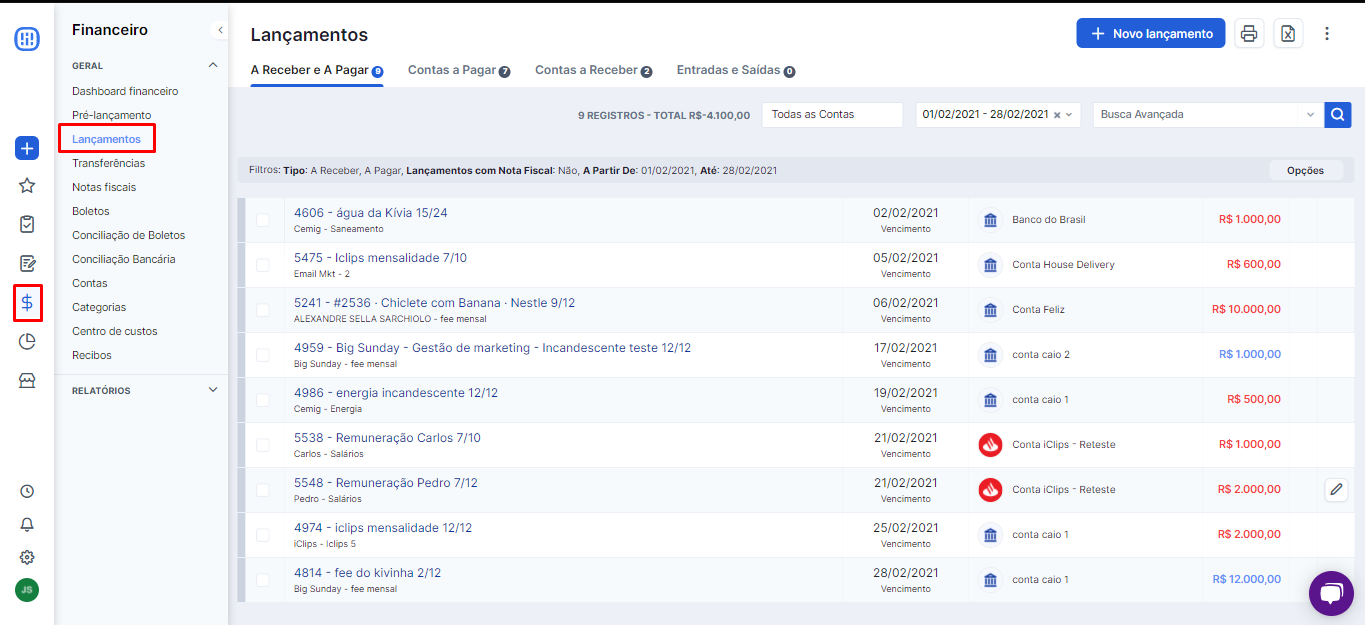
1) Novo lançamento
Ao entrar na tela, é só clicar no botão “+ Novo lançamento” no canto superior direito da tela.

Será aberta uma tela de Novo Lançamento, onde os campos com ponto vermelho são de cunho obrigatório, assim como outras áreas do sistema.
2) Tipo de lançamento
Além de selecionar o tipo de lançamento, se é entrada, saída ou se ainda vai ser efetuado, é necessário reforçar a importância do cadastro de subcategorias, para auxiliar na visualização de futuros relatórios no Studio.
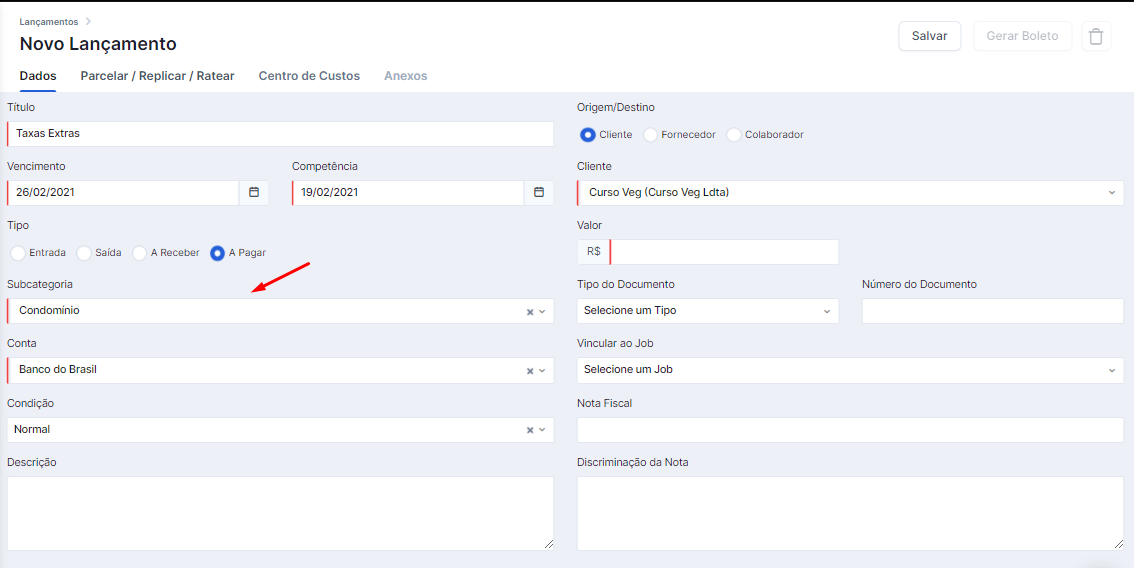
3) Vincule o lançamento à alguma informação no sistema
Como esse tipo de lançamento não está relacionado a nenhuma atividade vinda do pré-faturamento, é necessário vinculá-lo a algum projeto, caso seja preciso, selecionando-o no campo de mesmo nome. Você também pode selecionar o tipo de documento, facilitando o acesso para futuras informações.
4) Parcelar/ Replicar/ Ratear
No menu superior, temos ainda as opções de Parcelar/Replicar/Ratear, dando mais versatilidade para o cadastro desses lançamentos.
Parcelar: Utiliza o valor total do lançamento como referência para ser dividido entre as parcelas, definindo os valores e as datas de cada uma.
5) Centro de custos
Você também pode atrelar o lançamento ao Centro de Custos específico, já influenciando na Verba disponível para cada um. Para saber um pouco mais sobre Centro de Custos, dá uma olhada nesse artigo.

Após salvar, os lançamentos entrada/saída serão automaticamente baixados e lançamentos a receber e a pagar precisarão ser baixados quando os pagamentos forem efetuados.
Ainda precisa de ajuda? É só nos chamar no help@rockcontent.com ou no chat da plataforma e vamos te ajudar!
.png?height=120&name=rockcontent-branco%20(1).png)